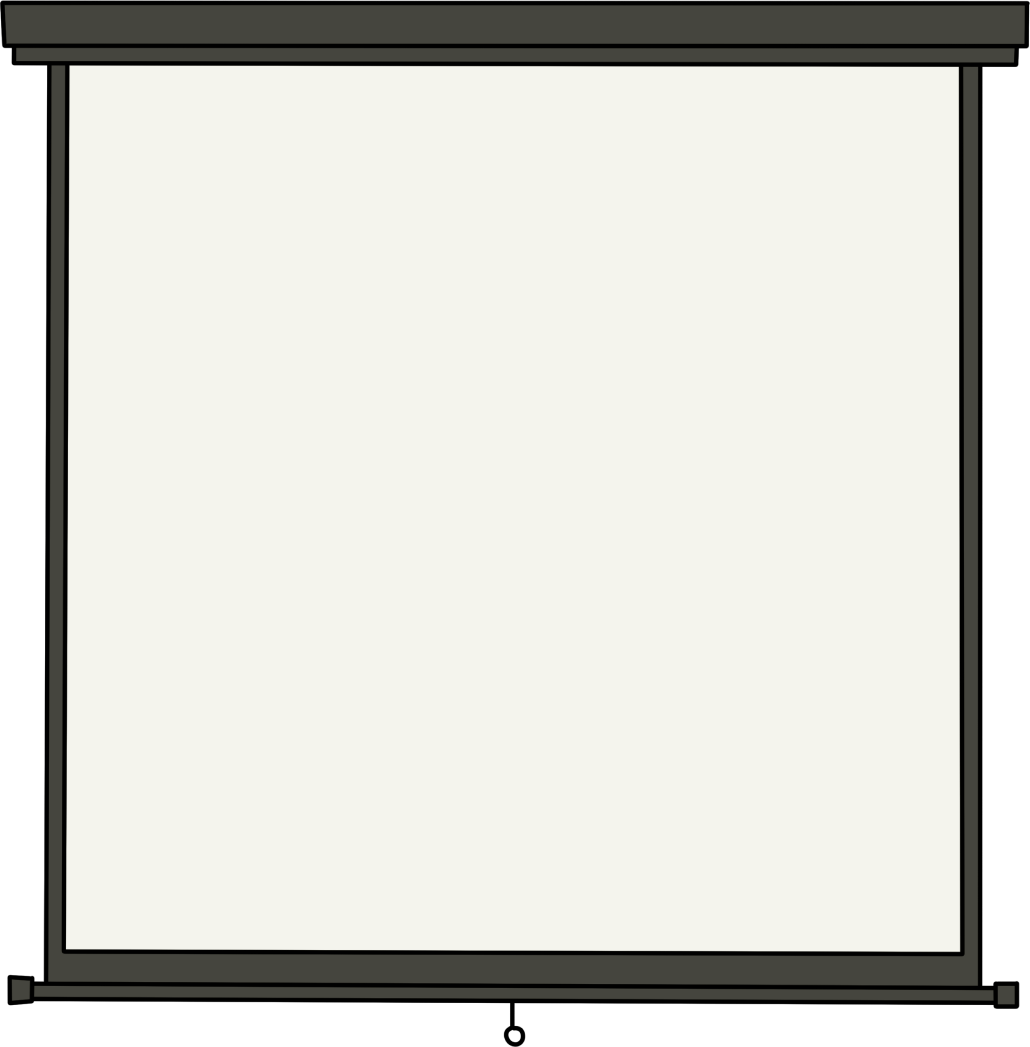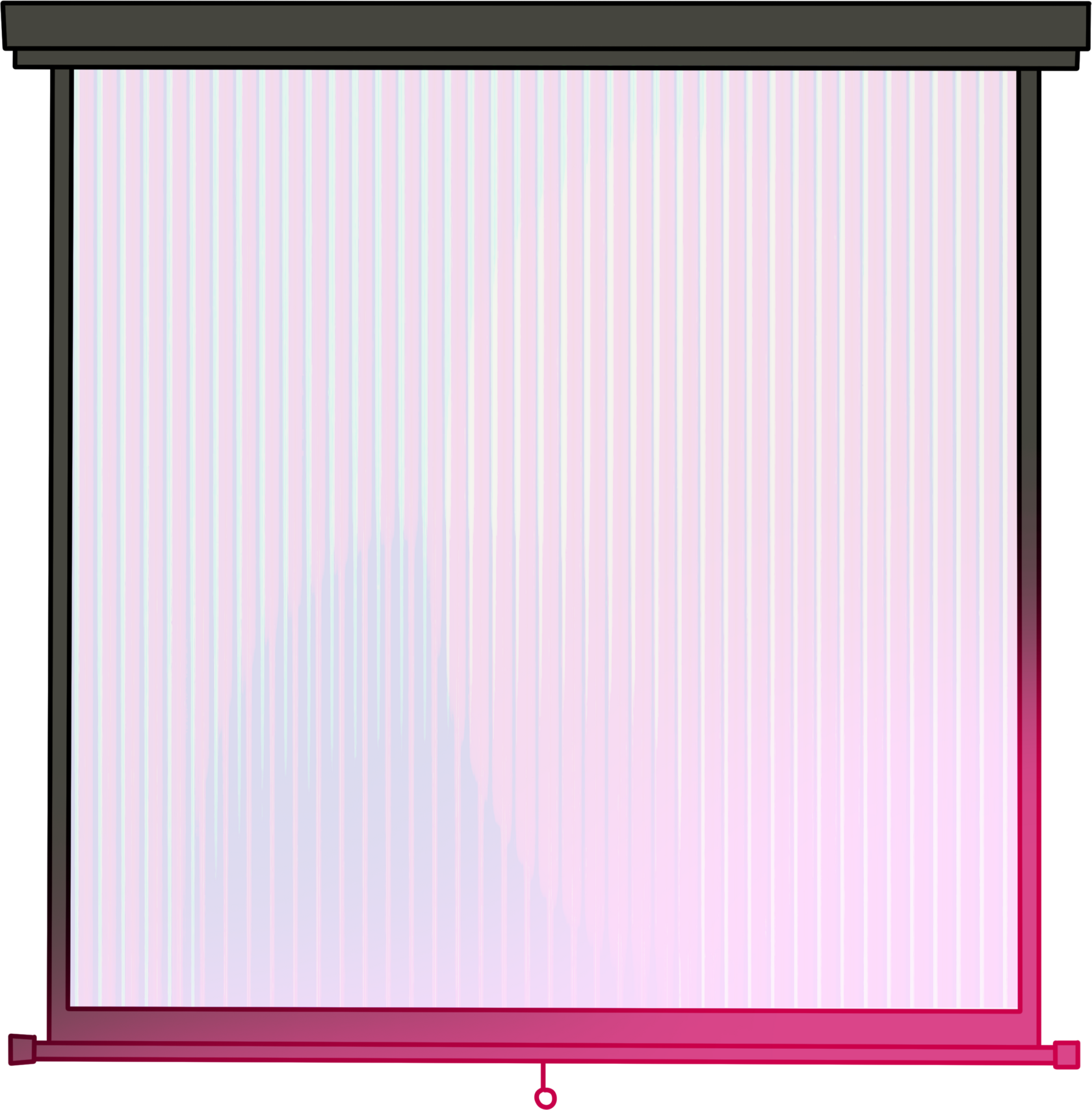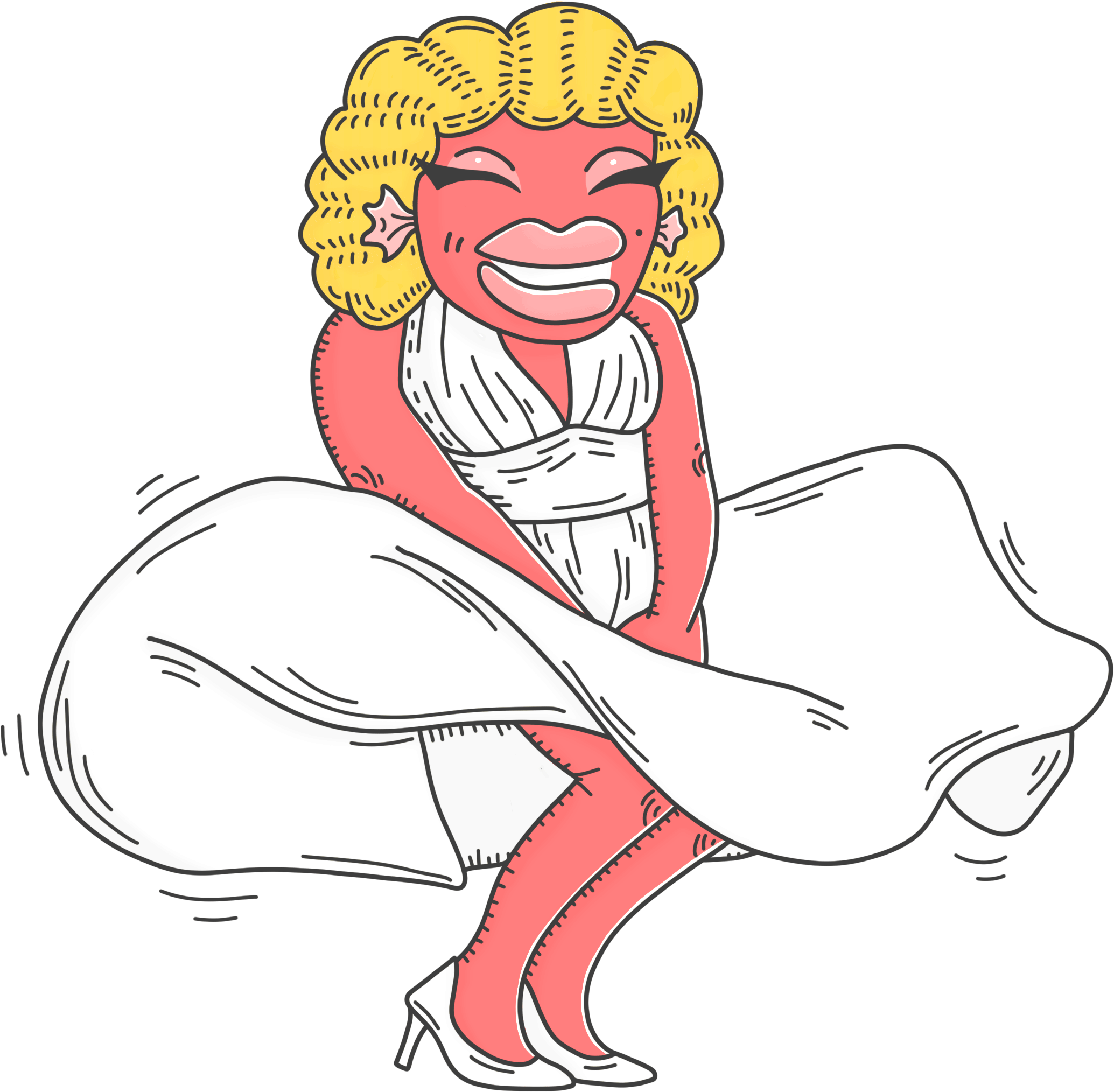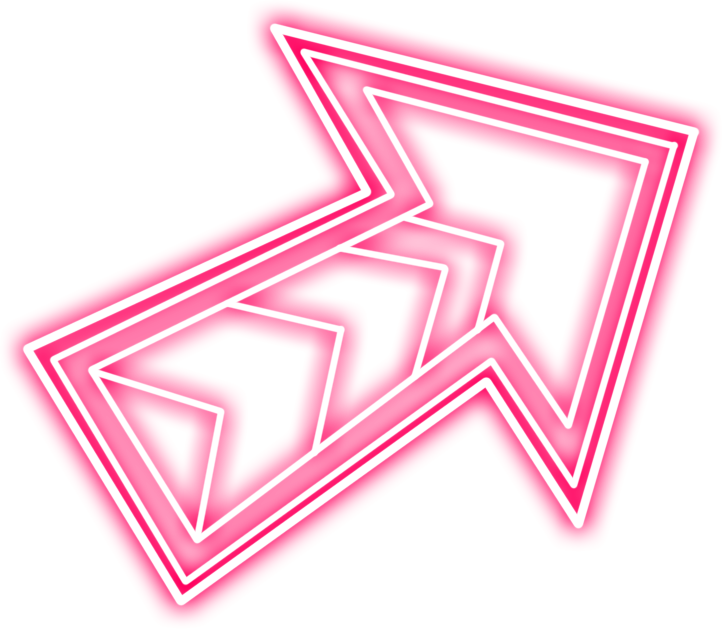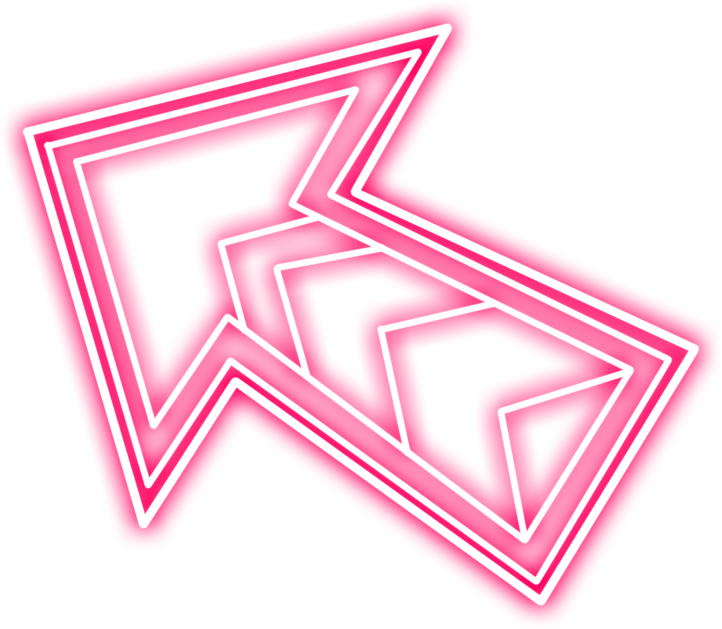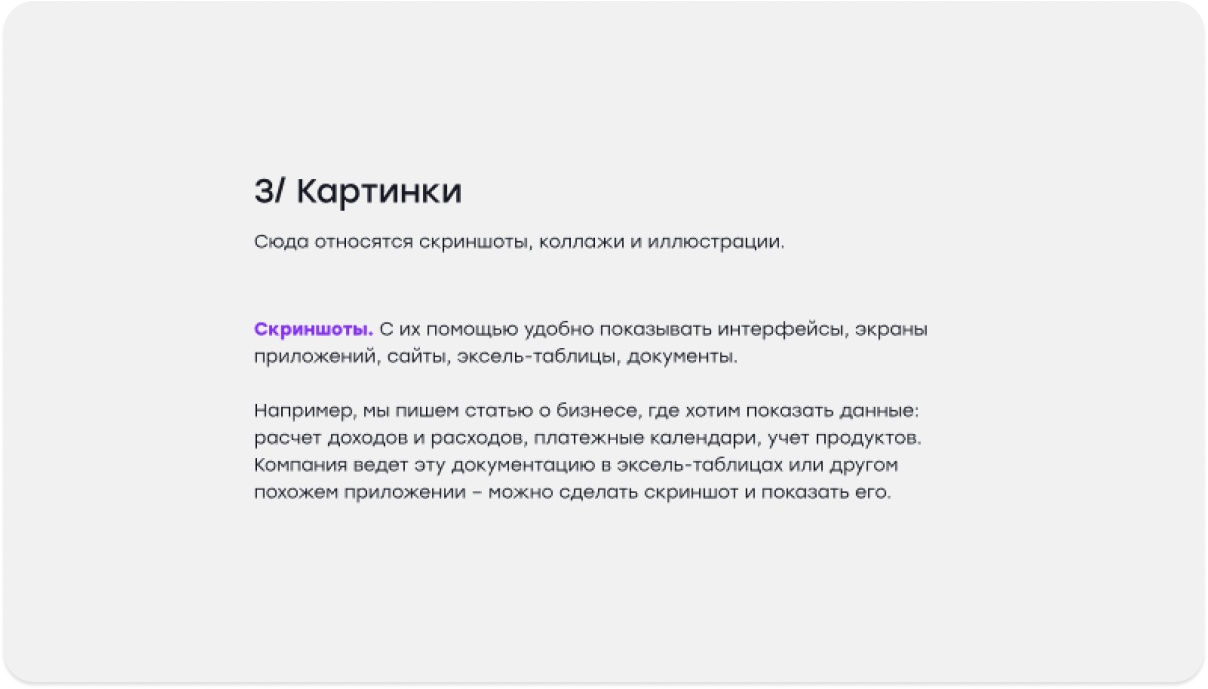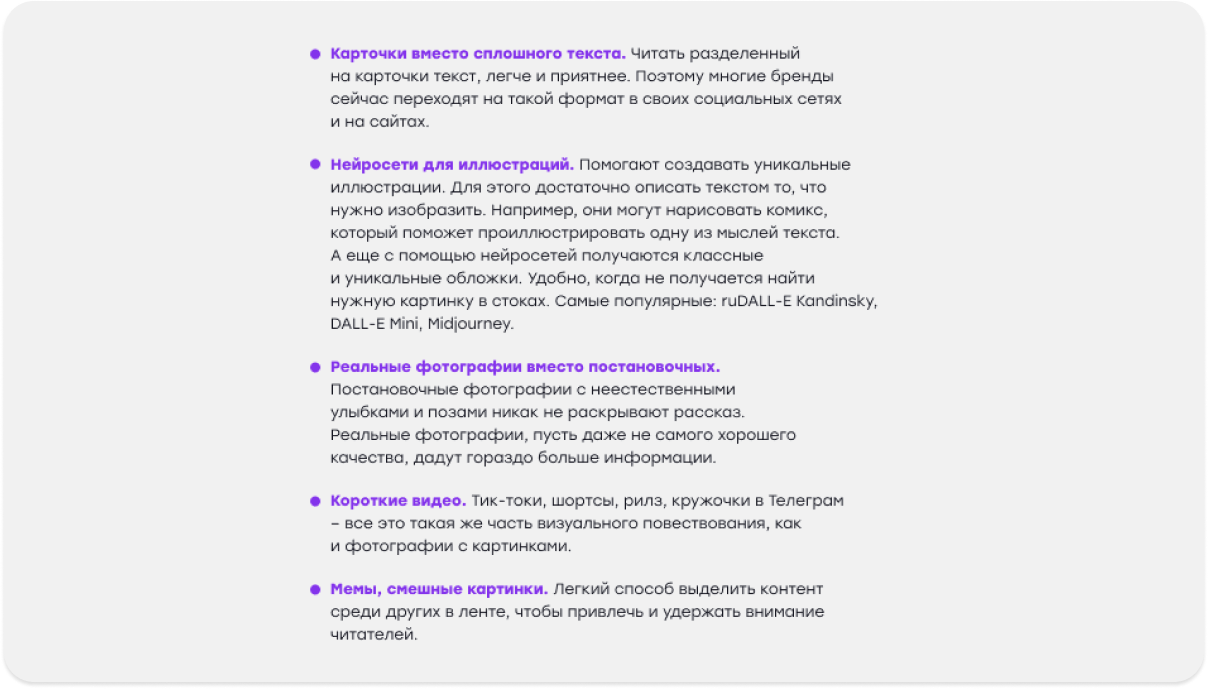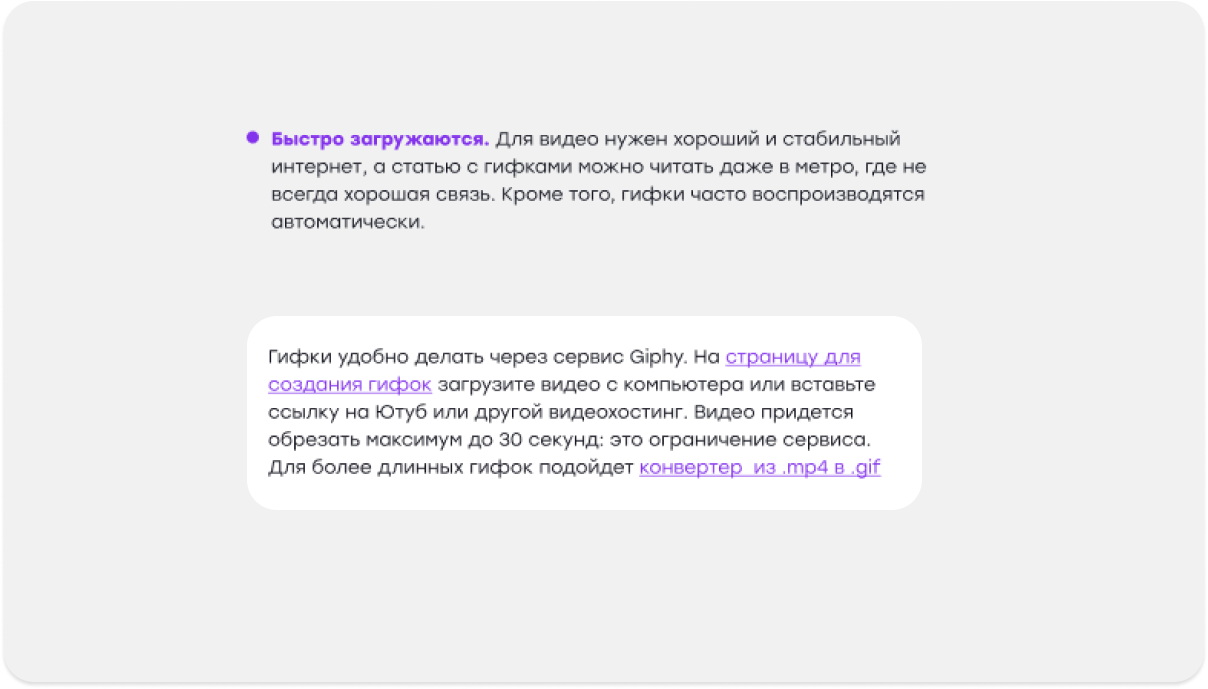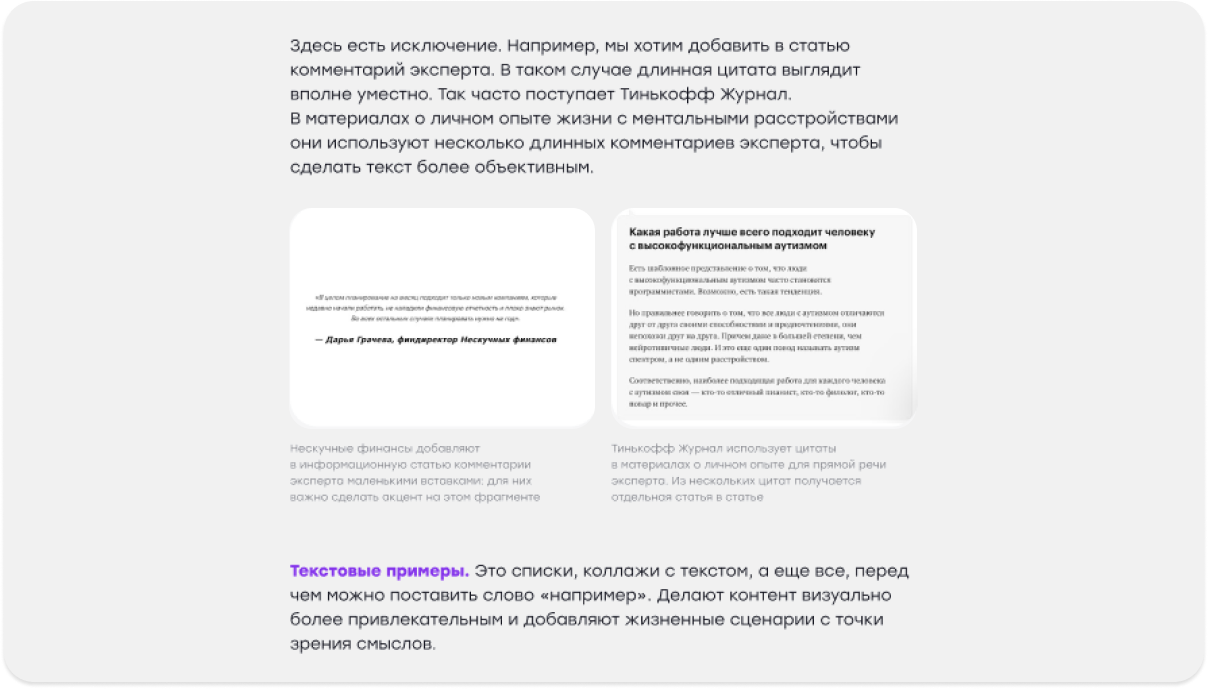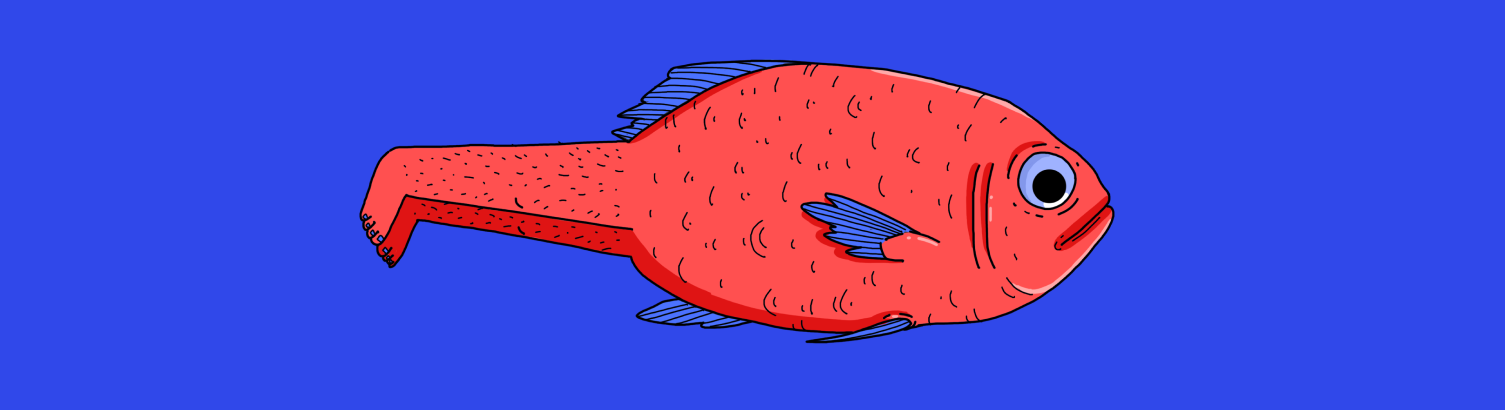
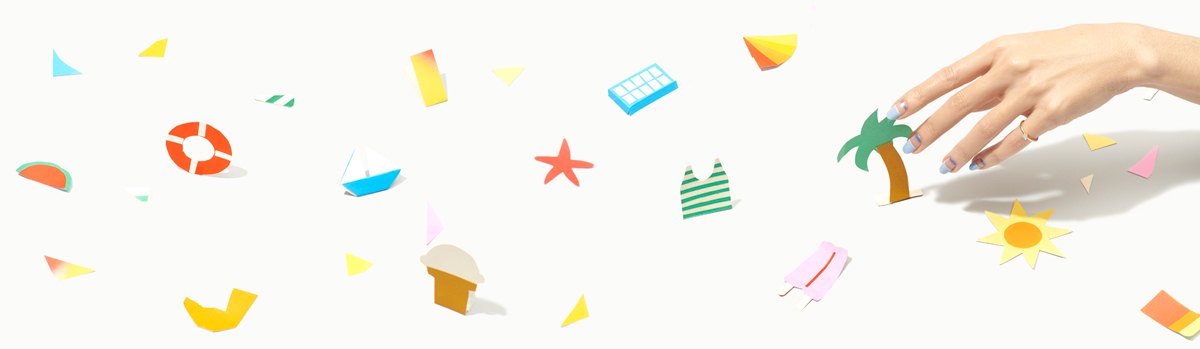
Что такое форматирование текста и как его правильно сделать

Что такое форматирование текста и зачем оно нужно
Люди не изучают текст строчка за строчкой. Часто вначале они пробегают его глазами, чтобы определить, стоит ли читать или нет, или просматривают только нужные разделы. Если мы подсветим структуру и главные мысли при помощи форматирования, взгляд за них зацепится. Например, если на странице фитнес-клуба человек ищет занятия по растяжке, заголовки помогут быстрее увидеть расписание стретчинга.
Другой пример: читатель открывает статью про мудборд, чтобы узнать, как провести брифинг клиента. Благодаря оформлению он быстро найдет ответ на свой вопрос.
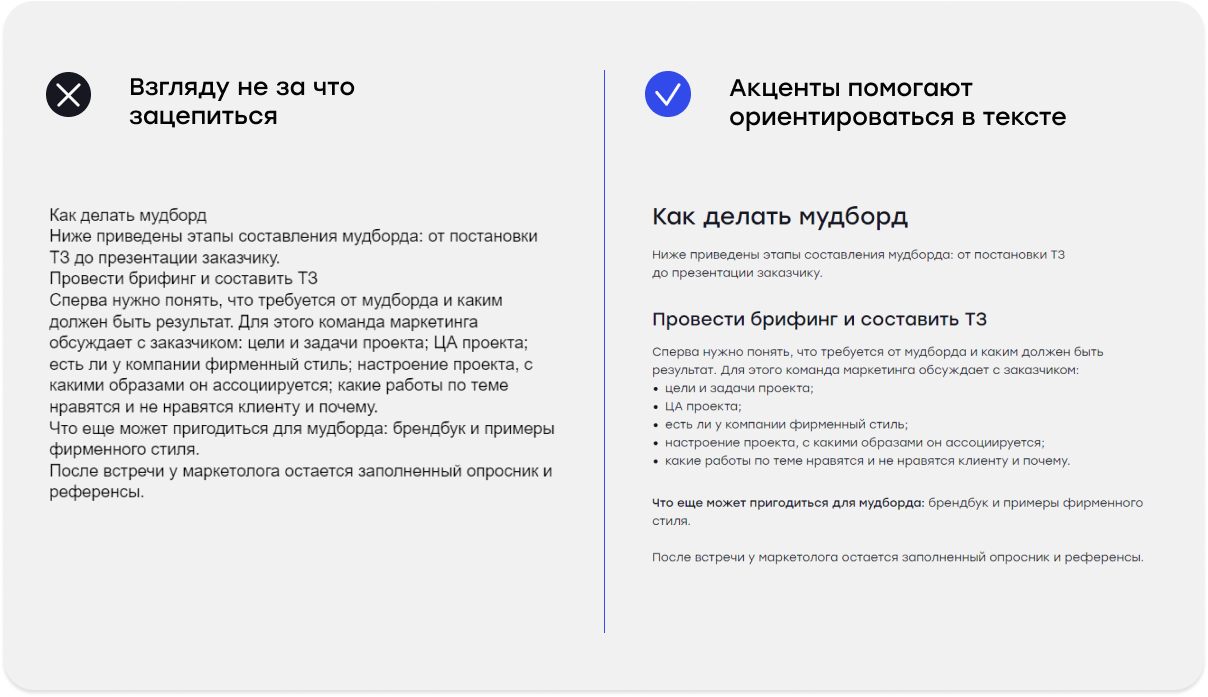
Принципы и способы форматирования
Согласованность. Весь текст нужно оформлять в едином стиле. Если выбрали для первого абзаца определенный шрифт и его размер, например Arial 11, то и весь основной текст должен быть таким же. Выделили один пример курсивом — остальные подсветите так же. Выровняли подпись к иллюстрации по центру — проверьте, чтобы так было у всех картинок.
Читаемость. Текст должен быть легко читаем. Для этого выберите цвет шрифта, который будет контрастировать с фоном. Выберите размер, который удобно читать.
Установите интервал между строками, чтобы они не сливались или не были слишком далеко друг от друга.
Структура. Текст, особенно большой, должен быть логично структурирован с помощью заголовков, подзаголовков и списков. Благодаря этому читатель быстро найдет нужную информацию.
Умеренность. Выделяйте только самое важное. Не нужно форматировать полужирным слова во всех предложениях, превращать в списки любые перечисления и использовать много цветов. Такой текст сложно читать, и человек может уйти.

- Стилевое форматирование — вы автоматически задаете размер основного текста и заголовков, расстояние между абзацами и другие параметры. Оформление с помощью стиля пригодится для длинных текстов: статей, кейсов, гайдов. Например, не придется вручную менять каждый подзаголовок, достаточно применить стиль, и весь текст будет оформлен одинаково.
- Прямое форматирование — оформляете отдельные фразы или абзацы вручную. Например, выделяете жирным шрифтом заголовки в подбор, выносите цитаты на плашки или делаете курсивом подписи к иллюстрациям.
Основные параметры
Заголовки и подзаголовки
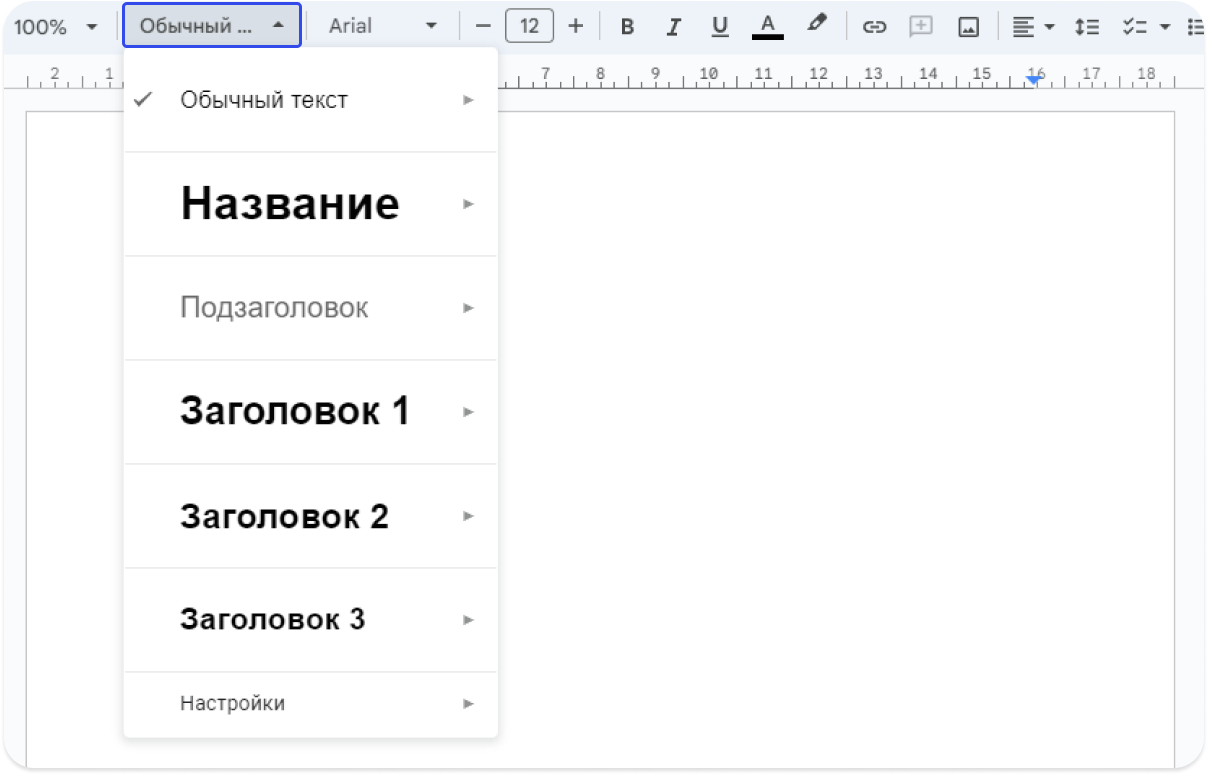
После нажатия кнопки выпадает список с вариантами стилей — обычным текстом и заголовками различных уровней
Подзаголовок в подбор. Это обычный подзаголовок, но он стоит не на отдельной строке, а в начале абзаца и выделен жирным. Заголовки в подбор не нужно делать стилем, их оформляют вручную.

Подзаголовки в подбор ставят, когда разделы состоят из одного-двух абзацев. Тогда текст не будет слишком акцентным
Абзацы
Интервалы между абзацами. Они добавляют воздуха в текст и отделяют мысли друг от друга. Не стоит разбивать абзацы пустыми строками, потому что при верстке такое форматирование слетит, и верстальщику придется заново всё оформлять. Поэтому лучше настроить автоматические интервалы. Для этого выделите текст, нажмите на значок «Интервалы между абзацами или строками» на панели инструментов, выберите «Настройка интервалов». Вбейте в окно «После» под «Интервалом между абзацами» значение 14, нажмите «Применить».
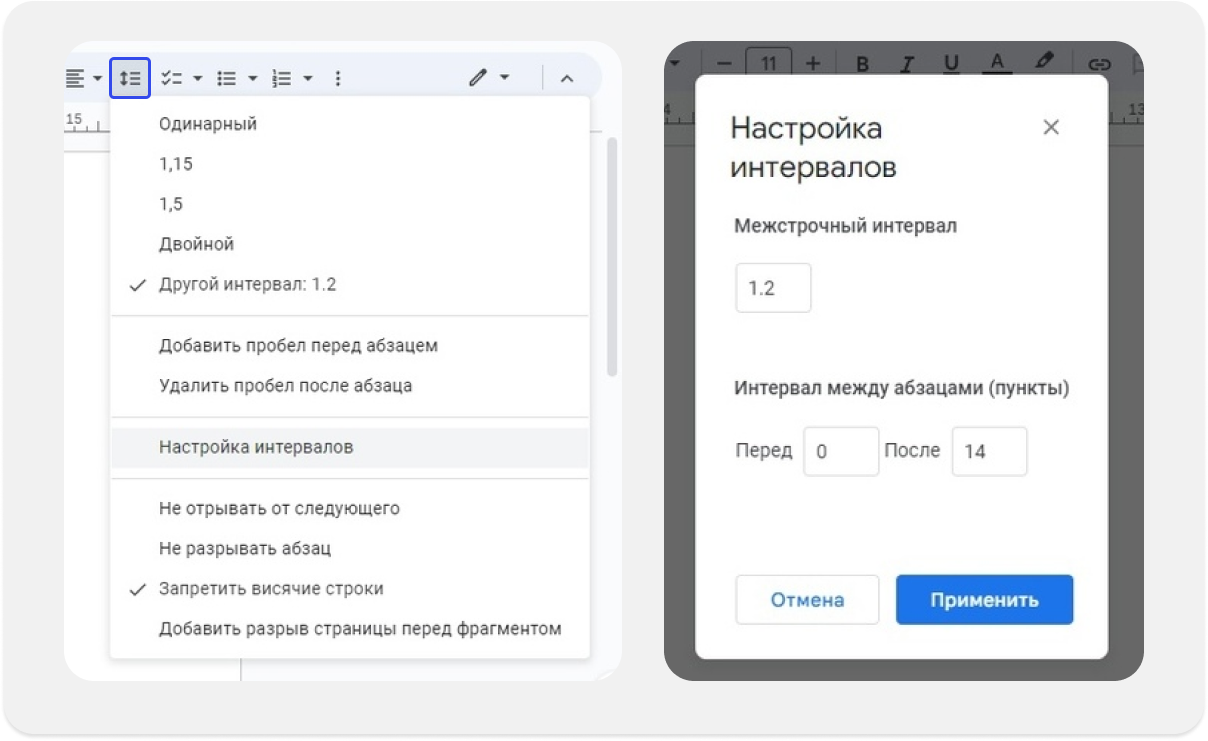
Интервал перед абзацами оставьте нулевым

В медиа «Бизнес-секреты» используют отступы, чтобы выделить примеры в статьях
Выравнивание
Чаще всего коммерческий текст выравнивают по левому краю, потому что это привычно для чтения: мы читаем слева направо. По центру могут выравниваться цитаты и подписи к иллюстрациям.
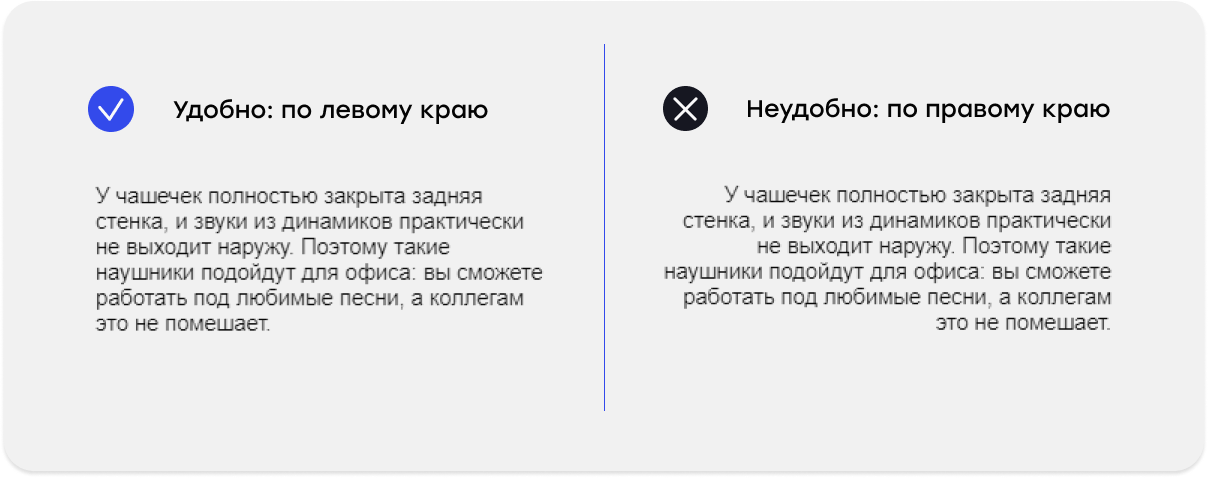
Когда текст выровнен по правому краю, его неудобно читать: человек спотыкается после каждой строки, потому что ищет ее начало
Полужирный и курсивный текст
- Полужирный шрифт применяют для заголовков в подбор, отдельных ключевых слов или фраз. Чтобы подсветить важное, выделите текст и нажмите Ctrl + B в Windows или ⌘ + B в macOS.
- Курсивом делают акцент на определенном слове, показывают примеры или оформляют цитаты. Чтобы воспользоваться этим начертанием, выделите нужное и нажмите Ctrl + I в Windows или ⌘ + I в macOS.
Нумерованные и маркированные списки
Списки бывают двух видов:
- Нумерованный. Используется, когда важен порядок действий, например в инструкциях, или когда важно количество пунктов, например в рейтингах. Чтобы сделать список с цифрами, выделите текст и нажмите Ctrl + Shift + 7 в Windows и ⌘ + Shift + 7 в macOS.
- Маркированный. Используется для перечисления отдельных слов или словосочетаний одинаковой важности: характеристик, списка документов и услуг, способов сделать заказ. В коммерческих текстах чаще всего используют именно такой список. Чтобы его сделать, выделите текст и нажмите Ctrl + Shift + 8 в Windows и ⌘ + Shift + 8 в macOS.

В текстах с рецептами можно использовать оба вида списка
Цвет
Синим цветом выделяют гиперссылки, чтобы было ясно: это слово или фраза переведет на другую страницу. Подписи под иллюстрациями иногда делают серым, чтобы они не сливались с основным текстом.
А чтобы сделать акцент на цитате, совете, выводе или другом важном фрагменте, можно расположить его на цветной подложке. Для этого выделите текст, нажмите на панели инструментов «Формат — Стили абзацев — Границы и заливка — Цвет фона». Выберите нужный цвет, нажмите «Применить».

В медиа «Купрум» в статье о дислексии на плашку вынесли важный факт об этом расстройстве
Размер
Исключения: заголовки, подзаголовки и подписи к иллюстрациям. Названия разделов и подразделов за счёт большего кегля помогают ориентироваться в тексте. Если делаете их с помощью стиля, они уже автоматически больше. Описания к иллюстрациям же набирают меньшим шрифтом, чтобы они не смешивались с основным текстом.
Интерлиньяж

Чаще всего используют интервал 120% от размера шрифта текста, или 1,2, если выражать его коэффициентом
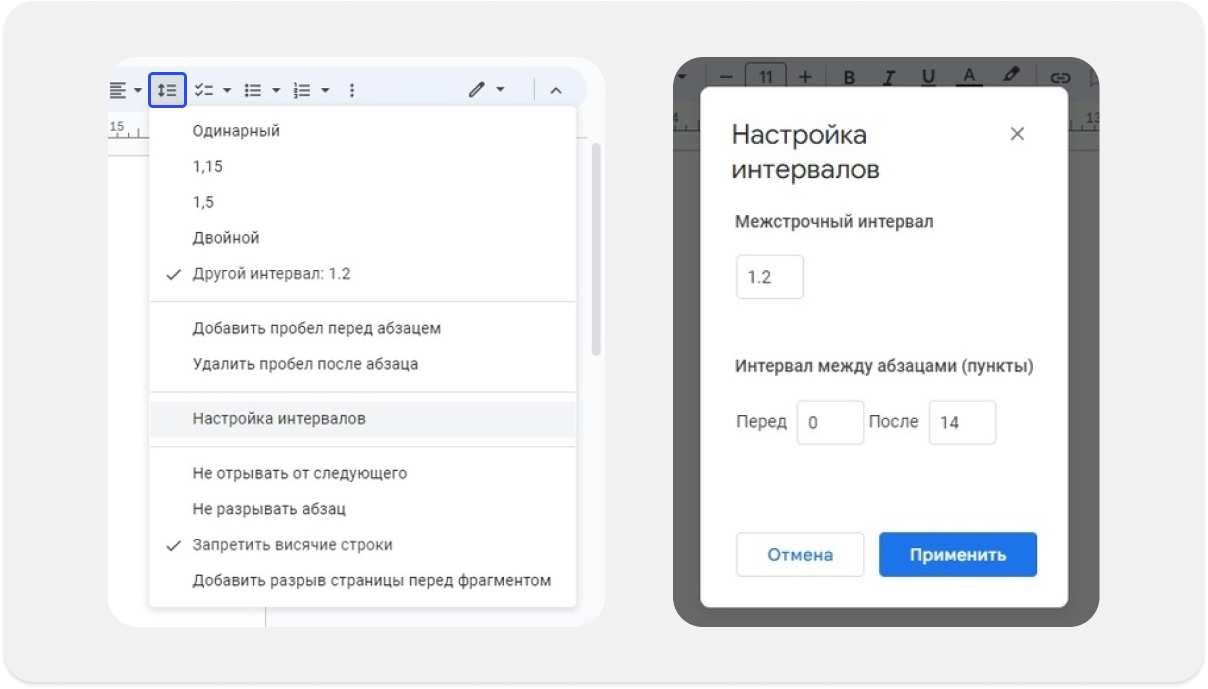
В этом же окне настройки интервалов можно изменить значение интервала между абзацами

Примеры форматирования текста
Коротко: как отформатировать текст
- Выровняйте текст по левому краю, сделайте его шрифтом одного размера и черным цветом.
- Оформите заголовки и подзаголовки через «Стили». Добавьте, если нужно, заголовки в подбор.
- Отформатируйте абзацы: поставьте интерлиньяж 1,2 и интервал между абзацами 14 пунктов. Проверьте, чтобы вместо интервалов не было пустых строк.
- Если есть перечисления, сделайте маркированные или нумерованные списки.
- Если хотите выделить важные слова, фразы или примеры, используйте полужирный шрифт или курсив.
- Проверьте, чтобы были соблюдены все четыре принципа форматирования: согласованность, читаемость, структура и умеренность.